おひとりさまを満喫しているルビィロマンです♪
自宅で過ごしたい休日の趣味といえば
映画にドラマ三昧ですよね!
私は以前からユーチューブの動画をテレビで見れたらいいのになーと思っていました。
そんな話を友人にしたら
こちらのファイヤースティックリモコン↓
Fire TV Stick – Alexa対応音声認識リモコン
これをテレビ本体に接続すればドラマもユーチューブもテレビの大画面で見れるよ!
とのこと!
そこでさっそく購入してみました^^
ところがこのファイヤースティックTVという機器、、
繋ぎ方が悪かったのか
接続しても真っ黒画面でなかなか映らず手こずりました、、
そこで今回はファイヤースティックTVを接続しても映らない時の対処法と接続方法を画像で解説していきたいと思います^^
簡単なので参考になるかと思います^^
機械音痴な女子でも簡単に接続できるよ♪
目次
ファイヤースティック【テレビに繋いだら見れるもの】


今までパソコンやスマホの小さい画面でちまちまユーチューブや有料動画配信サービス
でドラマや映画を見ていました!
ファイヤースティックTVとは簡単に説明すると
テレビの横にある端子に繋ぐだけで
ユーチューブやフールー、dtvやアベマTVがテレビ大画面で見れるというリモコンです。







いっそのことインドアになりたい!
いやいや、インドアになろうかな?くらいな勢いで気に入っています(笑)
もっと早く繋げばよかった!
ファイヤースティックTVをテレビに繋いだら見れるもの↓
●ユーチューブ(大好きなアーティストの最新PVを何度も大画面で視聴できるのは嬉しい!)
●AbemaTV(面白いオリジナルドラマが多い)
●Hulu(海外の映画やドラマも多数)実績がいちばん長いので安心
●
●FOD(漫画や雑誌も読み放題が売り)
●dtvドコモ会員じゃなくても利用できます。コスパ最強。
●DAZN(ダ・ゾーンではCMなし!130以上のスポーツをライブ中継!)
ドコモユーザーは31日間無料
他にももっとあります♪
映画・ドラマ・バラエティ・スポーツ・ゲームなど他にもカテゴリーがたくさんあります。
ファイヤースティックの接続画面からアプリをダウンロードすればこれらが全部テレビで見れちゃうんです♪
これはホントにめちゃめちゃ便利!







ファイヤースティック【どこで買える?】楽天?アマゾン?
ファイヤースティックTVはもともとアマゾンで発売された商品です。







ファイヤースティックの種類は他にも
Fire TV Stick4kといって6980円のものがあります。
普通のファイヤースティックとファイヤースティック4kの違いですが
ファイヤースティック4kとは最新4kテレビが対応のようです。
我が家は4980円の方で十分でした♪
ファイヤースティック【購入する前に注意すること】これがないと繋げません
ファイヤースティックを繋ぐ際には
この2つ↓がないと接続しても見る事ができないので注意してくださいね!
ファイヤースティックを繋ぐために必要なもの●HDMI端子
●Wi-Fi
HDMI端子がないテレビとかあるのかな??
と逆にびっくりなのですが・・
製造年月日やメーカーによって、まれにあるみたいです!
うちのテレビは地デジが出てすぐに購入したテレビなので
もう8年以上前の古いものですが
HDMI端子ちゃんとありました^^
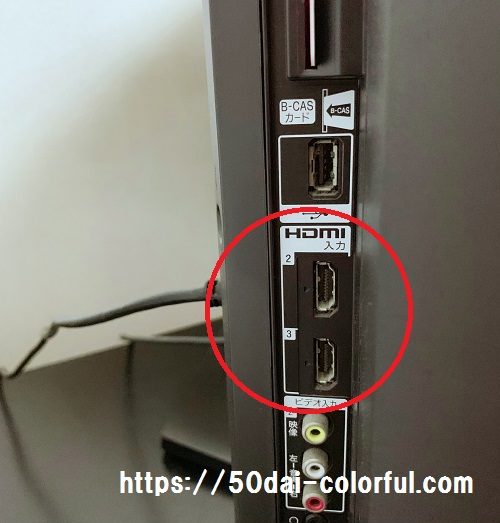
あとは自宅にWi-Fiがあれば届いたその日からテレビの大画面で有料動画サービスやユーチューブを見ることができます♪
ファイヤースティック接続しても映らない原因は?【設定方法を詳しく画像で解説します】
ファイヤースティックはテレビの横っちょにあるHDMI端子に差し込んで
片方はコンセントに繋ぐだけというシンプルな設定方法です。
めちゃめちゃ簡単ですね^^
とか言っていますが、、じつは繋いでもなかなか映らなくて四苦八苦しました、、、!!
まずファイヤースティックの中身をご紹介。
もっと大きな機器かと思ったけど
意外に小さくてインテリア的にも邪魔しない。
接続するのは、たったこれだけなので機械オンチの私でも楽勝で接続できると思っていました!




まずファイヤースティックをテレビ本体のHDMI端子に差し込み
片方はコンセントに繋げます。
テレビリモコンの入力切換ボタンでHDMIを選びます。
ところがなかなか映らなくて真っくろ状態!
コンセントを抜いたりさしたり取説読んだり悩むこと1時間近く・・・
心ポキッと折れ・・
グーグルで検索。
テレビの角度をあちこち動かしたら映りました~!
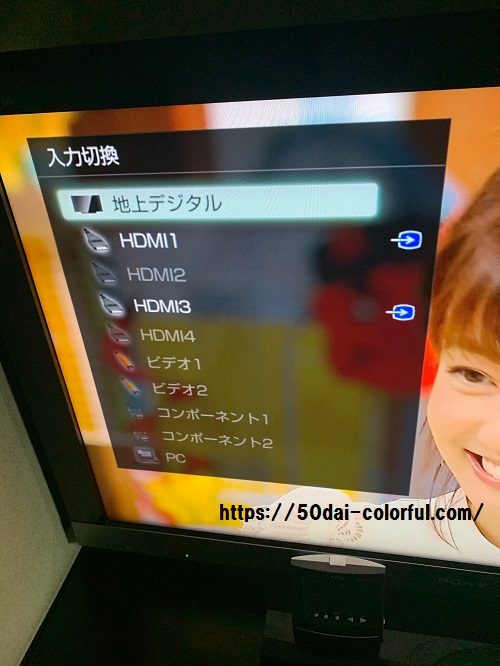
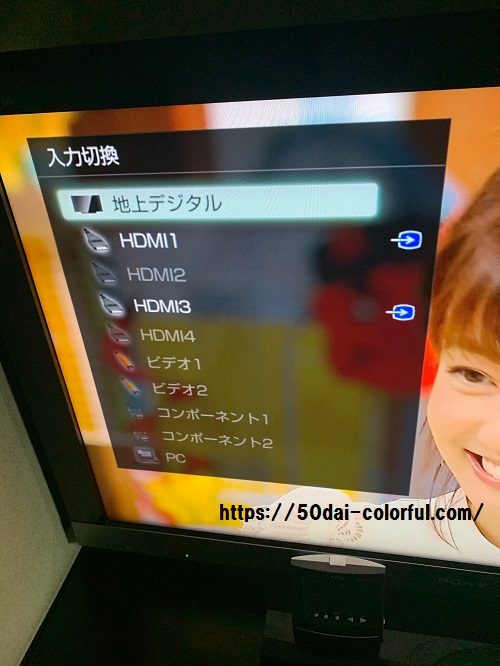
どうも接触とかの問題で映らなかったみたいです
ネットの口コミにも書いてありましたが
コンセントは延長コードや二股コンセントは使わずに直付けがいいみたいです!
でもうちのテレビ裏コンセントは満員御礼だったので
二股延長コードを使いました、、、
やはりこれが映らない原因だったのかもしれませんー。
ちょっと角度変えるとまた映らなくなる事態も発生しましたから・・!
めちゃめちゃ時間くいました~。
こんな画面が出てきたら接続成功です^^↓
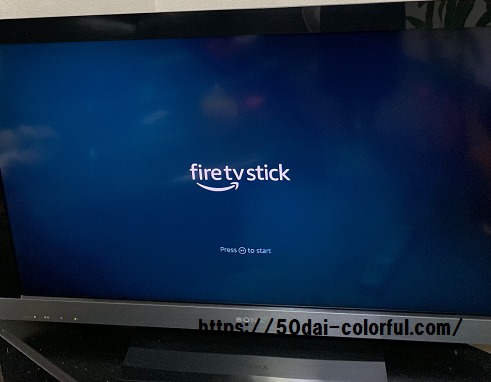
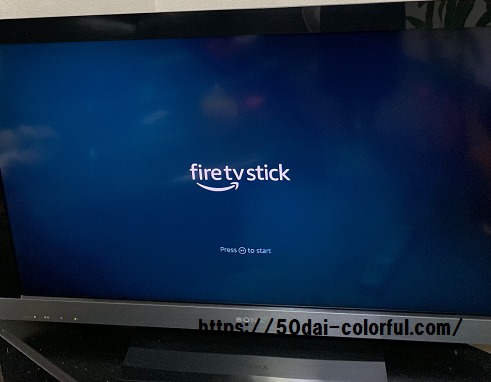
あとは指示にしたがって付属のリモコンで操作していきます^^
再生/一時停止ボタンを押すとこんな画面になります↓
言語【日本語】を選びます。
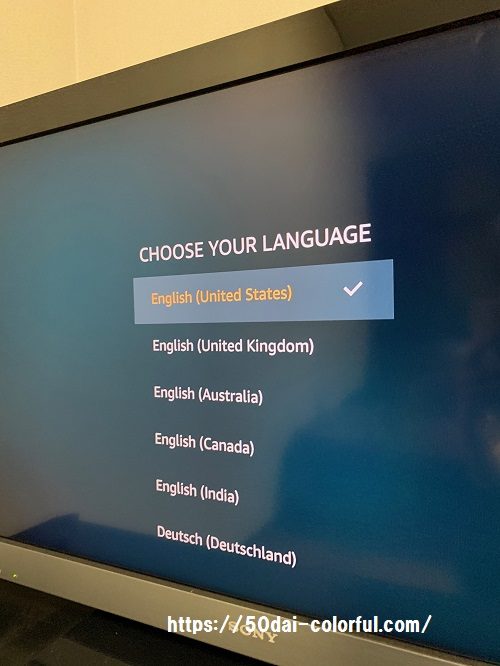
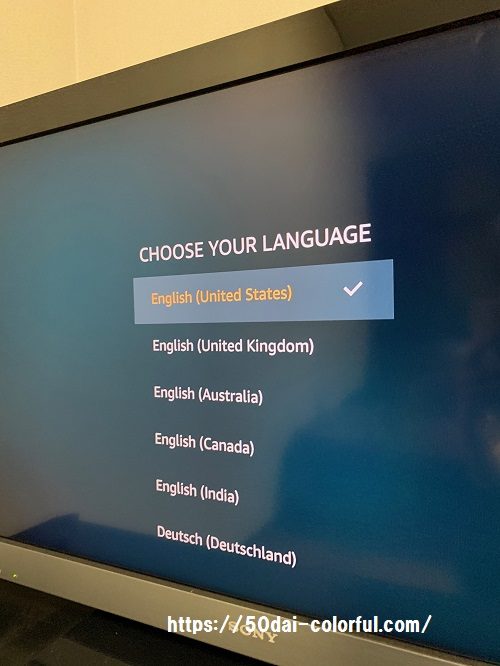
次にWi-Fiの接続画面になるので自分の使っているWi-Fiを選択します。
いちばん左のWPSボタンで接続を選んでもいいです。
私はうまく接続できなかったので自分の使っているWi-Fiを選びパスワードを入力する方法を選びました。
Wi-Fiのパスワードが分からない人はルーター横に記載されています♪
暗号キーというのがパスワードのことです。
ルーターがない人(無線ラン)はカードのようなものをどこかに保管していると思うので探してみてください^^
(無線ラン設定カードとかセットアップカードとかメーカーによって呼び名は違います)
Wi-Fiに接続できたら↓このような画面になるのでアマゾンのアカウントを入力していきます♪
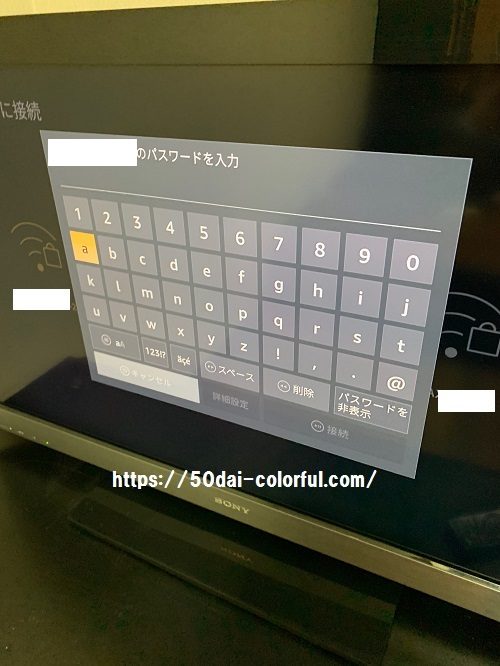
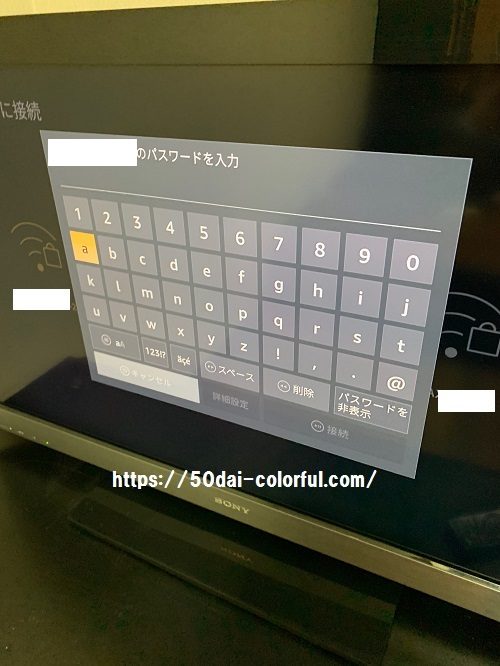
アカウント入力したら指示にしたがって進みます。
アマゾンプライムビデオ会員の勧誘がありますが会員になりたい人はなってもいいと思います^^
ちなみにアマゾンプライムの会員にならなくても問題ありません。
「いいえ、けっこうです」をクリックしました。
補足:わざわざアマゾンプライムの会員にならなくてもhuluやdTV、ユーチューブなど見る事ができます♪
次にこんな画面になります↓


きましたね!^^
リモコンでユーチューブを選択すると完了です^^
ユーチューブはログインしなくても見れます!
ファイヤースティック【有料の動画配信サービスをテレビで見る設定方法】
次にファイヤースティックを繋いで有料の見放題・動画配信サービスHuluやdTVなどを見る方法です♪
有料動画配信サービスにまだ会員登録していない方は先にスマホで会員登録をしておくと
ファイヤースティックを繋いだ直後からすぐに視聴することができます!
| 月額料金 | コンテンツ数 | お試し無料期間 | |
| Hulu(フールー) | 1026円(税込) | 5万本以上 | 14日間 |
| FOD(フジテレビオンデマンド) | 976円(税込) | 3000本以上 | 14日間 |
| dtv(ディーティービー) | 550円(税込) | 12万本以上 | 31日間 |
| U-NEXT(ユーネクスト) | 2189円(税込) | 14万本以上 | 31日間 |
| Amazonプライムビデオ | 500円(税込) | 非公開 | 30日間 |
| DAZN(ダゾーン) | 1925円(税込) | 130以上のライブスポーツ観戦 | 1ヶ月間 |
| AbemaTV(プレミアム) | 960円(税込) | 総番組数15,000以上 | 1ヶ月間 |
動画視聴サービスの会員登録が済んだら
リモコンでアプリを選び、その下にあるカテゴリを選択します↓
するとたくさん出てきましたね♪
左下の方にある
動画・エンターテイメントをクリックします♪
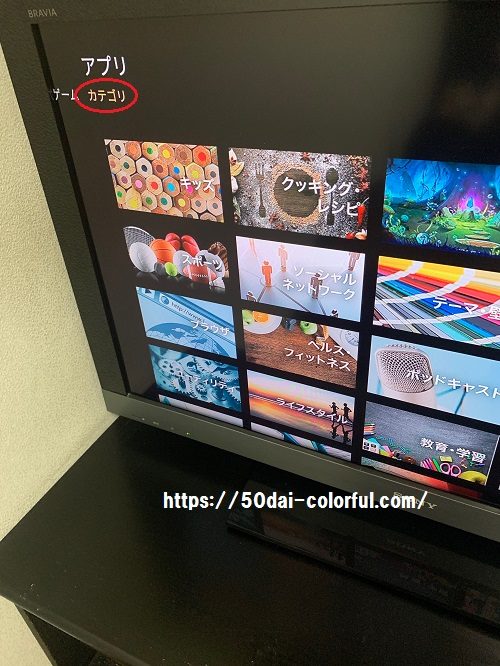
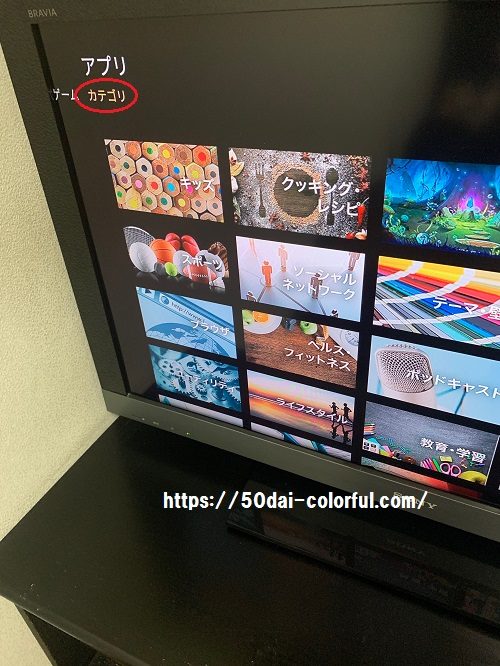
動画配信サービスの会員になっている人はログインして視聴することができます^^
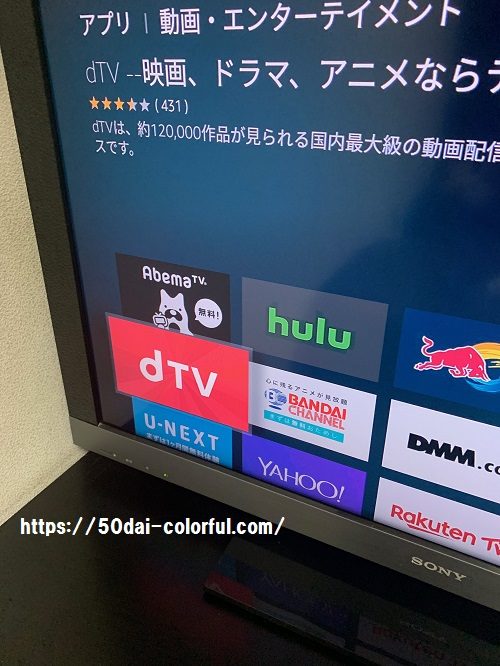
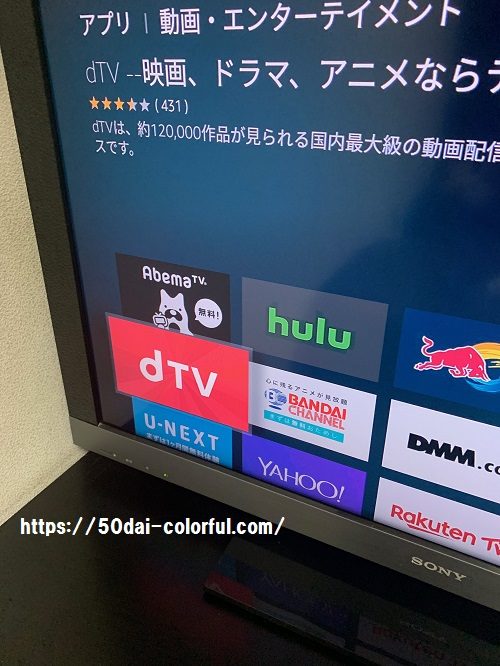
これで今日から映画もドラマも見放題です。







ファイヤースティック音声認識【アレクサに話しかけてみた】
ファイヤースティックには音声認識アレクサが搭載されています^^
話しかけ方は簡単♪
マイクのボタンを押して
「○○の映画を探して」「〇〇を再生して」
という感じで話し終わったらボタンから指を外します。
人見知りの私ですが思いきって話しかけてみました。
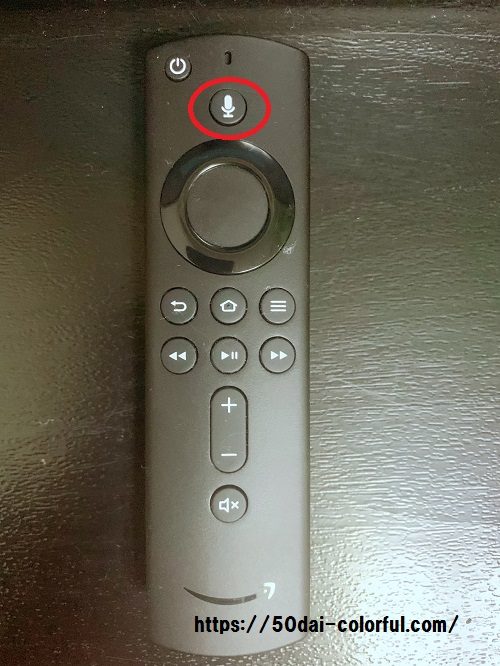
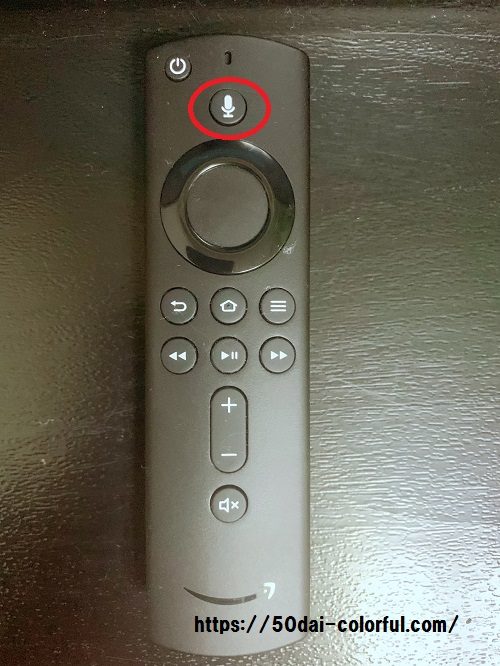







すると..
「○○地区の気象情報、波浪注意報が発令されています。明日の天気はおおむね晴れで気温は摂氏27度です。」
スゴイ!
アレクサ君、天才です
リモコン操作が面倒な人はアレクサに話しかけるとサクッと検索してくれますよ♪
ファイヤースティックを使ってみた感想







レンタルショップでレンタルするより節約になるし
返しに行く手間も省けて一石二鳥です。
あまりにも便利なので韓流ドラマを毎日のようにせっせとレンタルしに行っている母へ誕生日にプレゼントしました。
(設定は私だけど、、、)
ユーチューブで昭和歌謡を聴いたり、
老後の楽しみもできたみたいです(笑)
アレクサに話しかけたら簡単に操作してくれるので
機械に疎い高齢の母でも簡単に使えてとても喜んでくれています。
私も料理をしながらユーチューブで最新の音楽を聴いたり
夜は映画を見たり、
リラックスしたい時にはヒーリングを聴いたり♪
またアラフィフlife✨
楽しみが増えました🙂











